Rclone es una utilidad de línea de comandos que permite a los usuarios de Linux conectarse rápida y fácilmente a cualquier servicio de almacenamiento en la nube (usando Dropbox, Google Drive, Open Drive y muchos más). El problema es que Rclone es complicado y tedioso de usar para el usuario medio.
Si necesita usar Rclone para conectarse a su servicio de almacenamiento en la nube favorito en Linux , hay una mejor manera. Presentamos el navegador Rclone. Elimina la dificultad de hacer todo, desde conectarse hasta cargar / descargar archivos con una interfaz de usuario elegante. A continuación, le indicamos cómo configurarlo en su sistema.
Instalación del navegador Rclone en Linux
El navegador Rclone facilita el uso de la herramienta de línea de comandos Rclone. El problema es que no viene preinstalado en ningún sistema operativo Linux. Entonces, antes de que podamos repasar cómo usar el navegador Rclone, debemos demostrar cómo instalarlo en Linux.
La instalación del navegador Rclone se realiza de manera diferente según el sistema operativo Linux que esté utilizando. Para iniciar la instalación, inicie una ventana de terminal presionando Ctrl + Alt + T o Ctrl + Shift + T en el teclado. Una vez que la terminal esté abierta, siga las instrucciones a continuación que corresponden a la distribución de Linux que usa.
Ubuntu
Para instalar el navegador Rclone en Ubuntu, ingrese el siguiente comando Apt a continuación.
sudo apt instalar rclone-browser
Debian
¿Está usando Debian Linux? Instale el navegador Rclone con el comando Apt-get a continuación.
sudo apt-get install rclone-browser
Arch Linux
Puede hacer que el navegador Rclone funcione rápidamente descargando este paquete precompilado del repositorio de la "Comunidad China" en Arch Linux.
wget https://repo.archlinuxcn.org/x86_64/rclone-browser-1.8.0-1-x86_64.pkg.tar.zst
Instale Rclone a través del repositorio "Comunidad China" con el comando pacman a continuación.
sudo pacman -U rclone-browser-1.8.0-1-x86_64.pkg.tar.zst
¿No desea utilizar el paquete "Comunidad China"? También puede instalar Rclone Browser en Arch Linux a través de AUR.
Fedora
Rclone Browser está disponible para Fedora 31, 32 y 33 en el
repositorio principal de software “Fedora” . Para instalar la aplicación, ejecute el comando Dnf .
sudo dnf instalar rclone-browser
OpenSUSE
Lamentablemente, OpenSUSE Linux no tiene un paquete binario precompilado para Rclone Browser. Si desea utilizar el programa, deberá compilarlo desde el código fuente e instalarlo a mano.
Construir a partir de la fuente
Primero, instale todas las dependencias de compilación del navegador Rclone. Estos deben instalarse en el sistema, o el código fuente del programa no se compilará correctamente. Para instalarlo, use el siguiente comando.
sudo zypper ref && sudo zypper --instalación no interactiva git cmake make gcc-c ++ libQt5Core-devel libQt5Widgets-devel libQt5Network-devel
Después de instalar las dependencias en su computadora, use el comando git clone para descargar el código fuente de su computadora.
clon de git https://github.com/kapitainsky/RcloneBrowser.git
Con el código fuente descargado, muévase a la carpeta "RcloneBrowser" usando el comando CD .
cd RcloneBrowser
Desde aquí, cree el directorio "build".
compilación de mkdir
Muévase al directorio "build" usando el comando CD .
construcción de cd
Ejecute el comando cmake para crear el archivo MAKE.
cmake ..
Construya el código fuente usando el comando make . Tenga en cuenta que esta compilación de código tardará un poco en completarse.
fabricar
Finalmente, instale Rclone Browser en OpenSUSE usando el comando sudo make install .
sudo hacer instalar
Configuración del navegador Rclone
Para configurar Rclone Browser, inicie el programa en el escritorio de Linux buscándolo en el menú de su aplicación. Luego, siga las instrucciones paso a paso a continuación.
Paso 1: Busque el botón "Configurar" en la sección inferior izquierda de la pantalla y haga clic en él para iniciar la configuración.
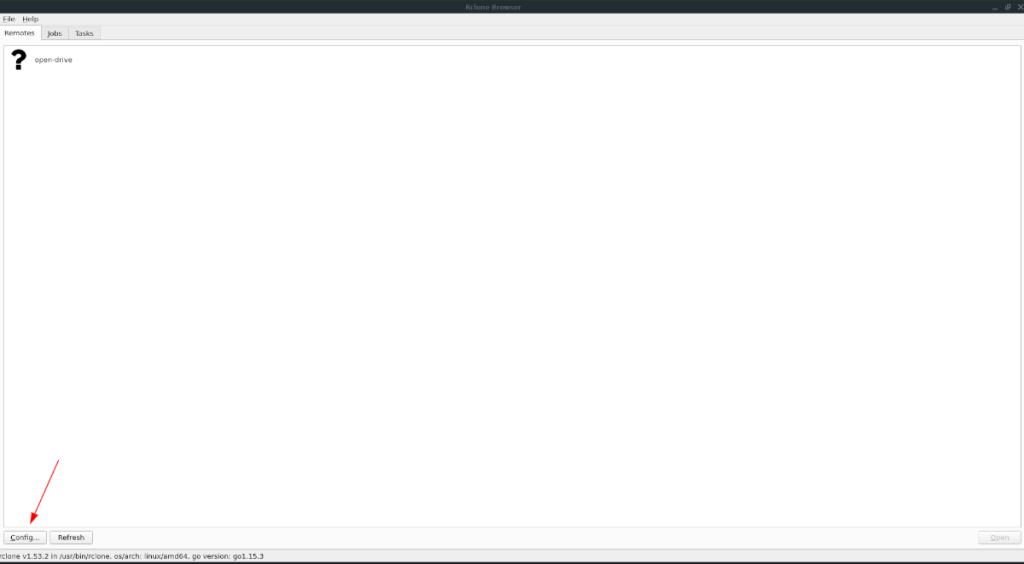
Paso 2: Presione n para "Nuevo control remoto".
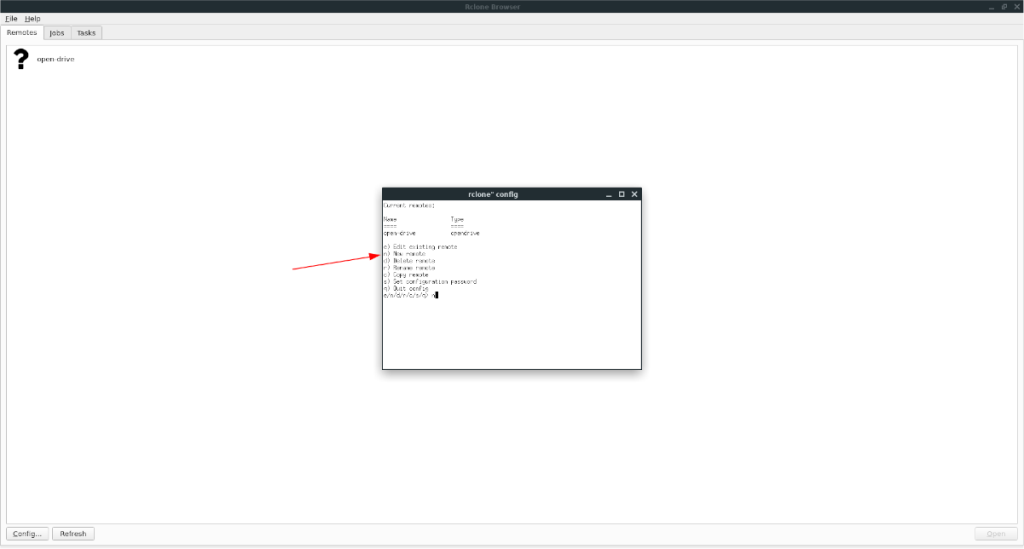
Paso 3: ingrese un nombre para su nueva conexión remota junto a "nombre".
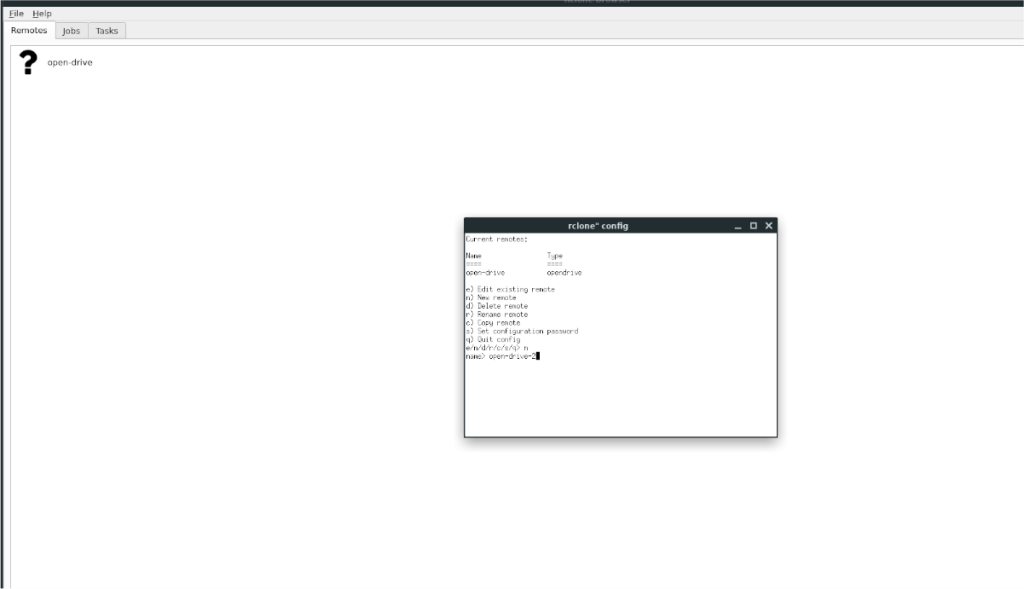
Paso 4: Mire la lista de posibles conexiones de almacenamiento en la nube en la lista y escriba el número al lado. Por ejemplo, para configurar una conexión a Open Drive, debe escribir 24 .
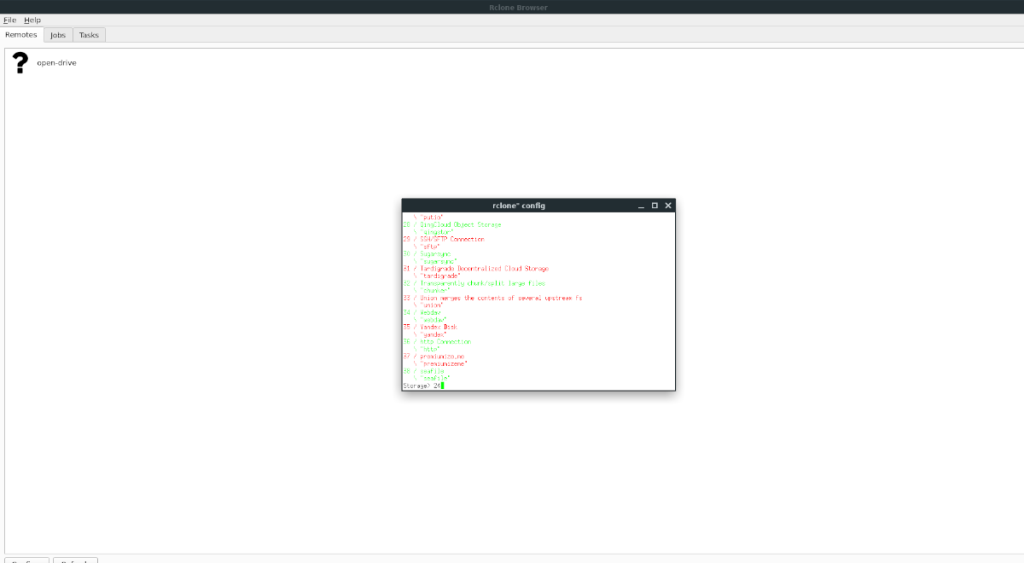
Paso 5: Ingrese su nombre de usuario en el cuadro "nombre de usuario".
Paso 6: Presione el botón Y para ingresar su contraseña de usuario. Luego, ingréselo en el cuadro de texto.
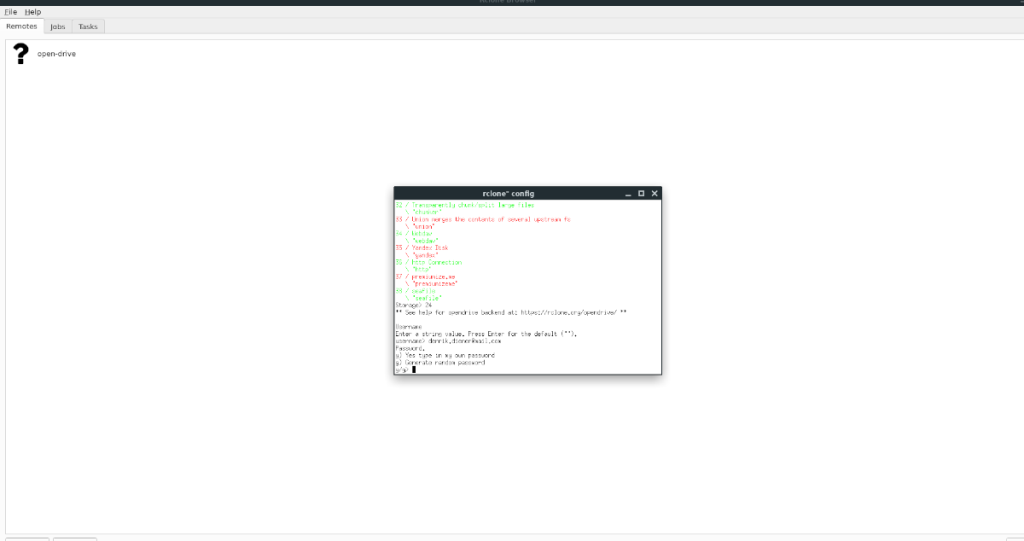
Paso 7: Presione N en el teclado para decirle a Rclone Browser que no desea editar la configuración.
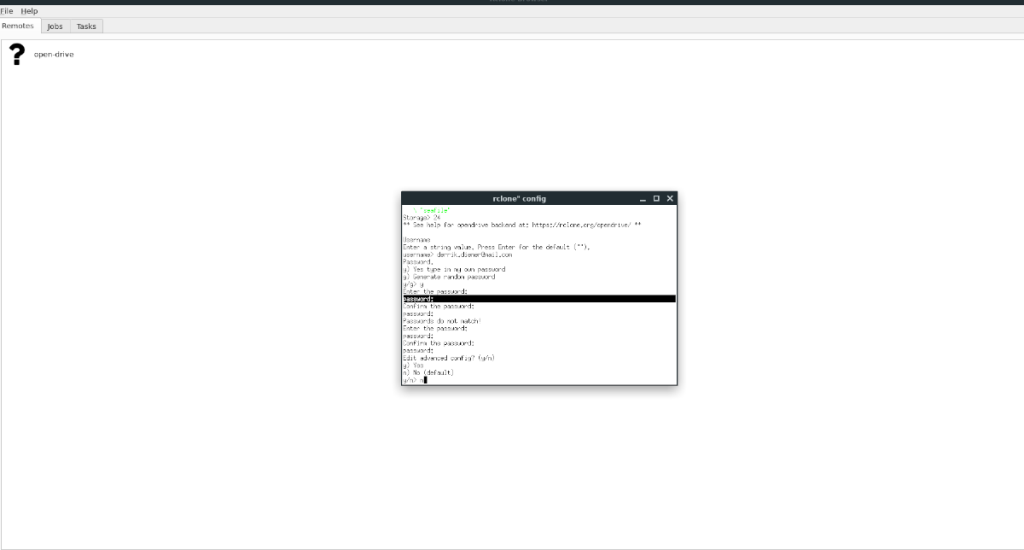
Paso 8: Presione Y para decirle a Rclone Browser que la configuración que ha realizado es correcta. Luego, presione Q para cerrar el editor de configuración.
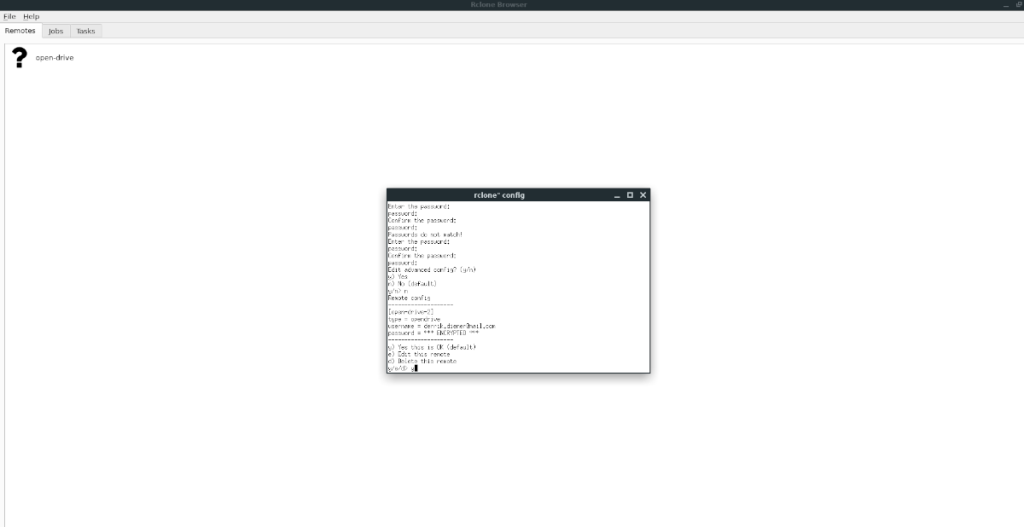
Para acceder a su nueva conexión de almacenamiento en la nube en el navegador Rclone, seleccione la conexión que ha configurado en la pestaña "Remotos" y seleccione el botón "Abrir" en la parte inferior izquierda.
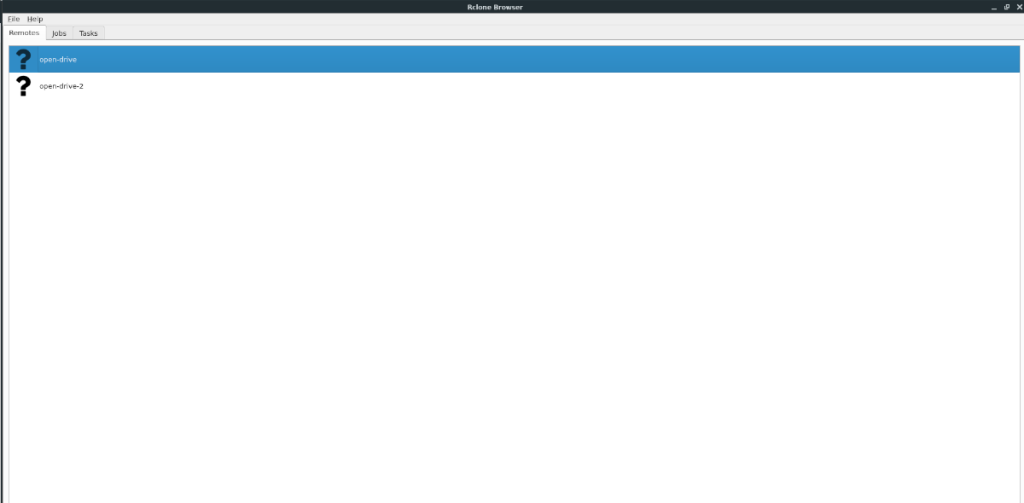
Después de seleccionar "Abrir", sus archivos deberían cargarse en el navegador. Desde aquí, puede revisar sus archivos, cargar otros nuevos, eliminar archivos existentes, crear carpetas nuevas y descargar todo a través del navegador Rclone.

Carpetas de montaje
¿Quiere montar su almacenamiento remoto en Rclone Browser en una carpeta existente en su PC con Linux? Haga clic en el botón "Montar". Luego, use la ventana emergente del navegador de archivos para seleccionar una carpeta en la que montar su carpeta remota del navegador Rclone.

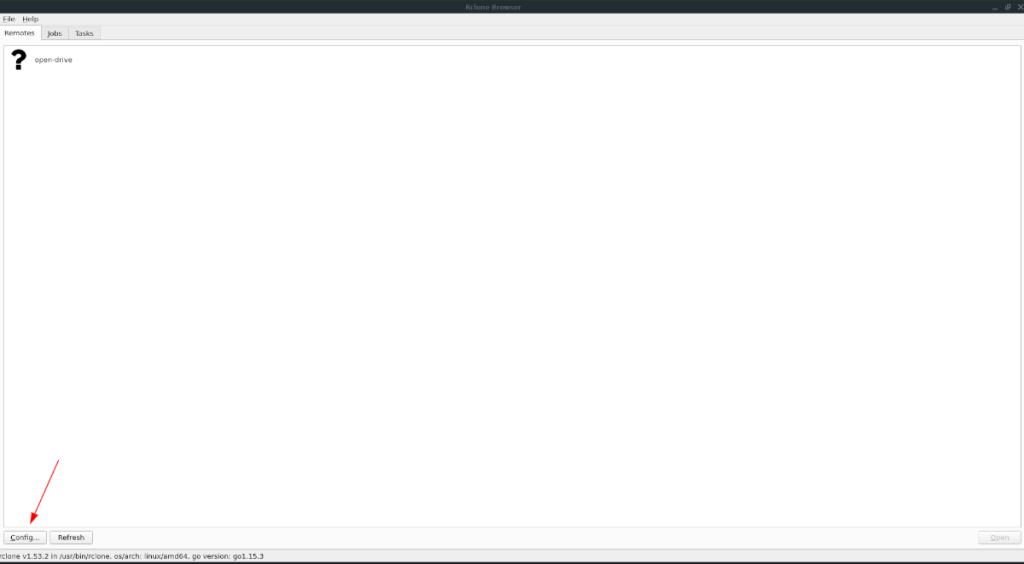
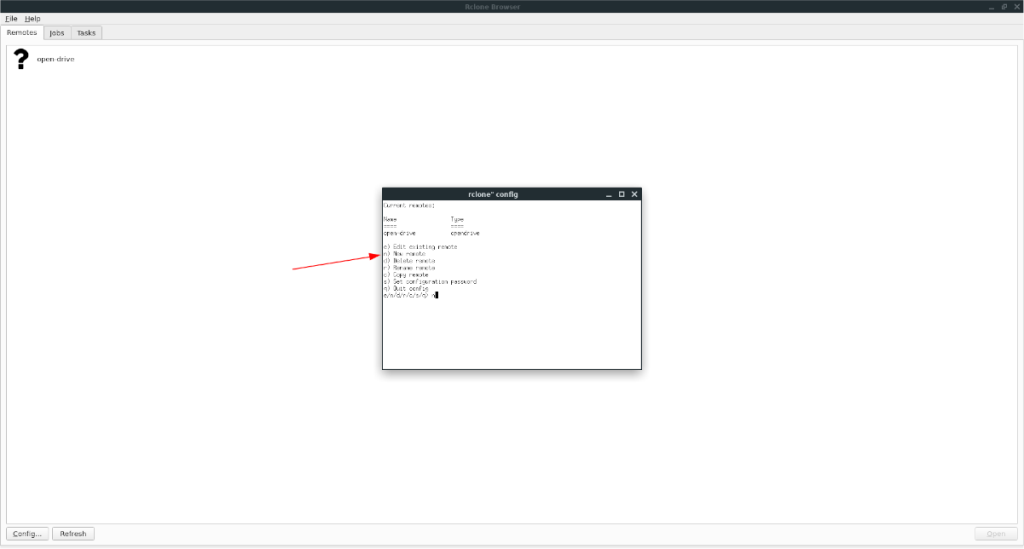
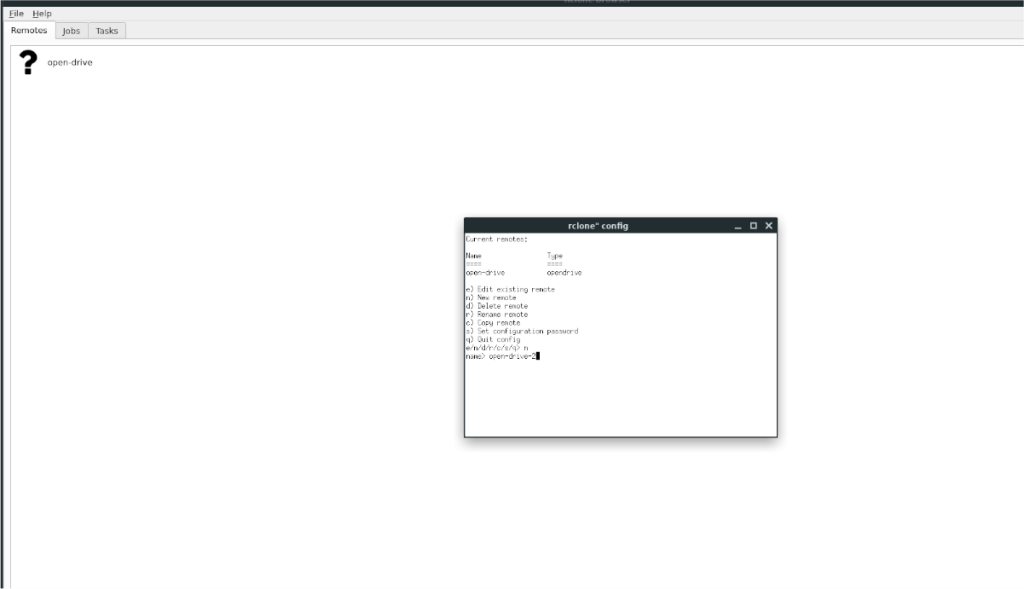
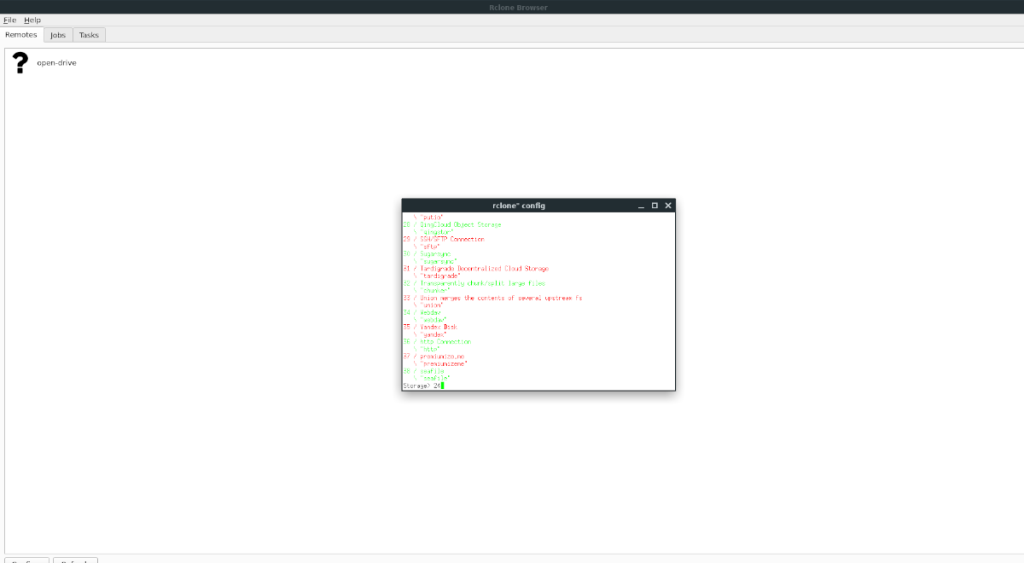
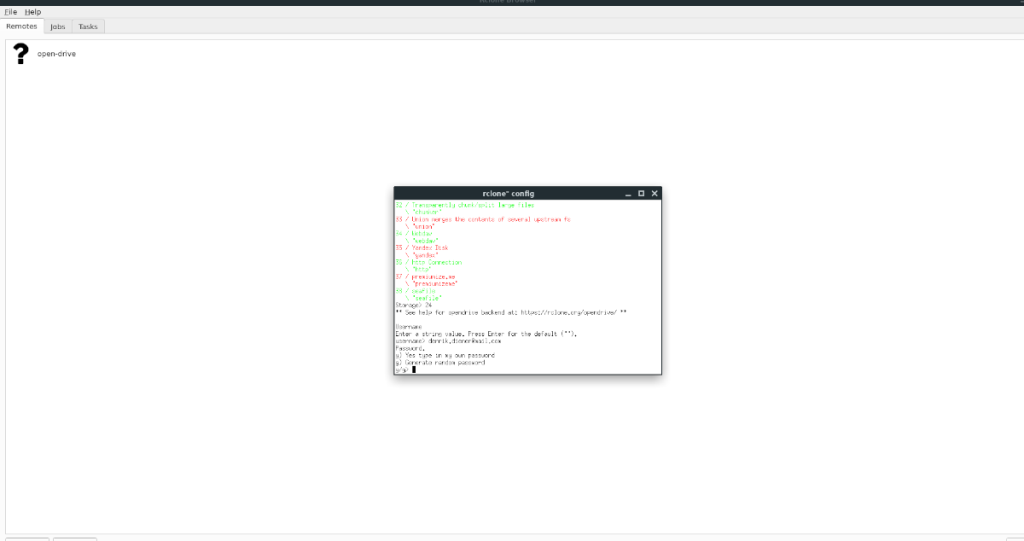
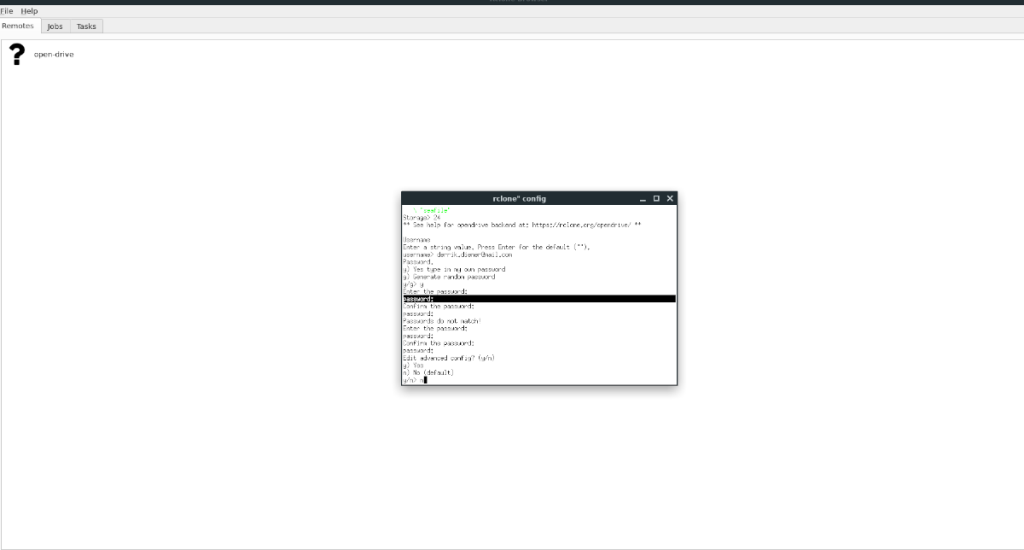
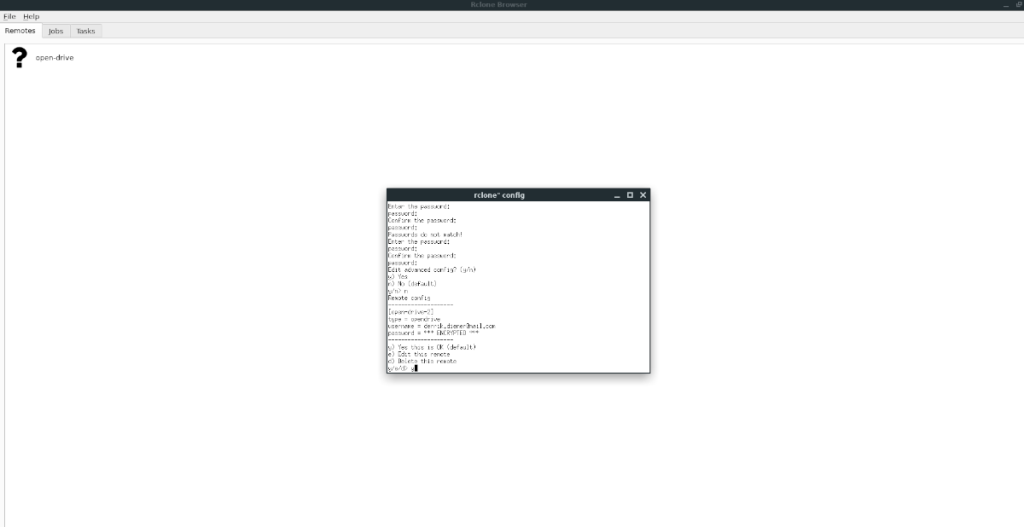
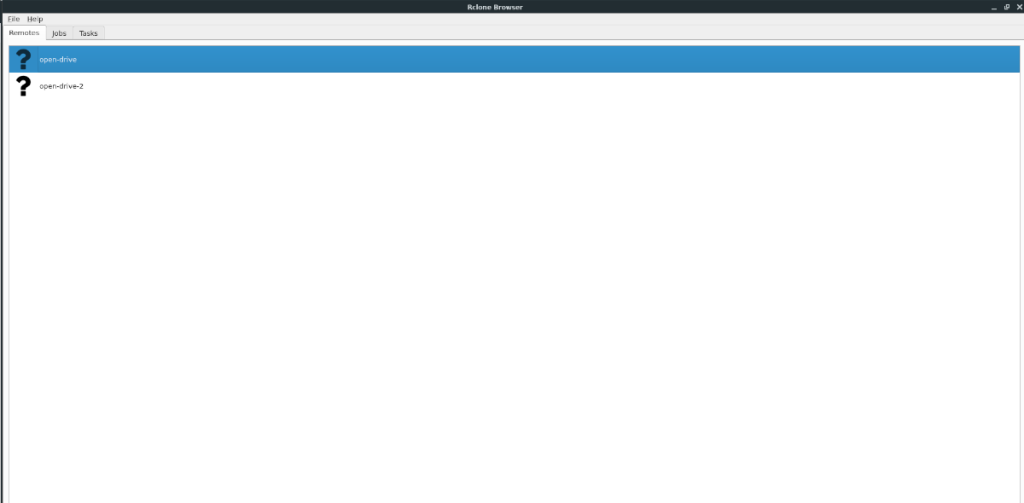






![Cómo recuperar particiones y datos del disco duro perdidos [Guía] Cómo recuperar particiones y datos del disco duro perdidos [Guía]](https://tips.webtech360.com/resources8/r252/image-1895-0829094700141.jpg)


